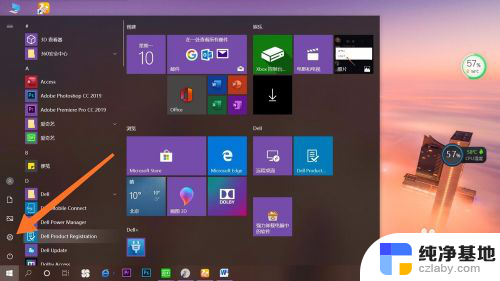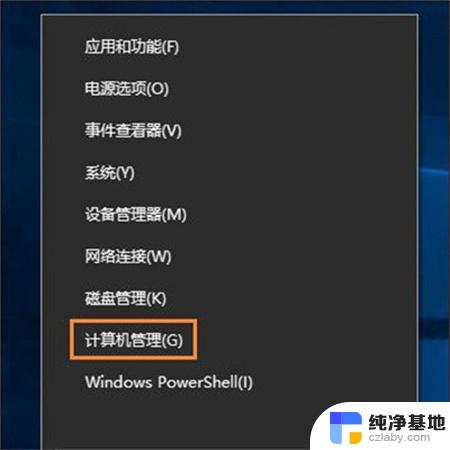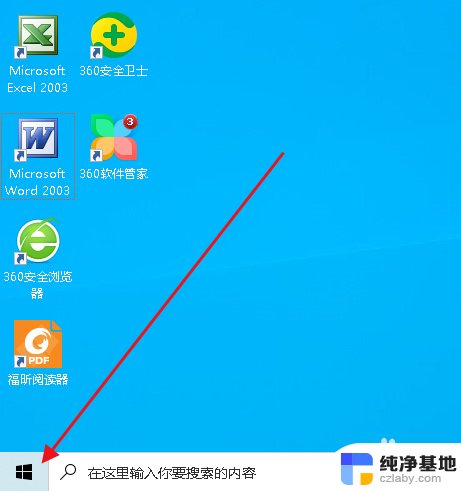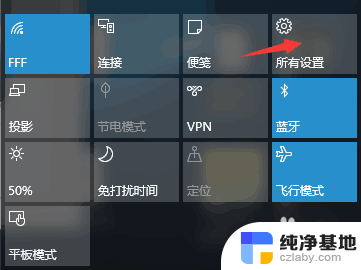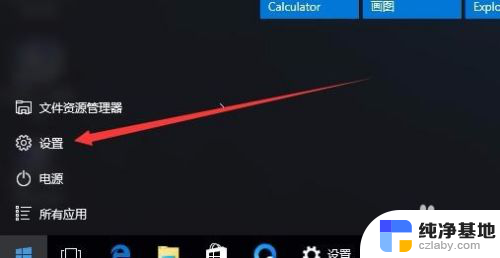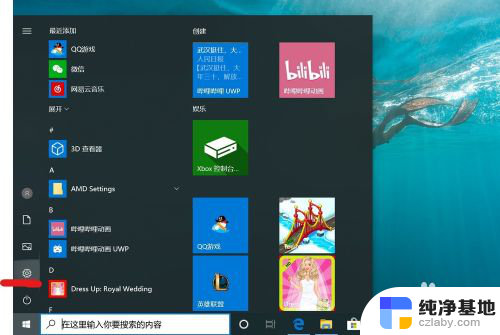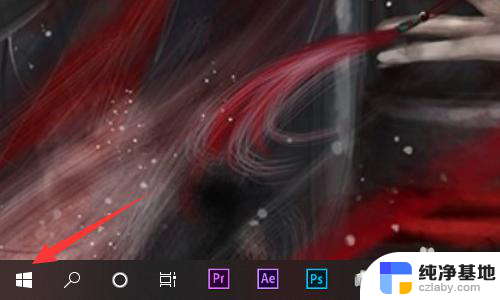win10电脑密码怎么取消
更新时间:2023-12-07 13:54:08作者:yang
在现代社会中电脑已经成为我们生活中不可或缺的工具之一,有时候我们会因为繁琐的密码输入而感到困扰。特别是当我们使用Win10操作系统时,电脑开机密码的设定可能会让我们感到不便。有没有取消Win10电脑开机密码的方法呢?下面将为大家介绍一种简单有效的方法,让我们能够摆脱繁琐的密码输入,更加便捷地使用电脑。
步骤如下:
1.找到电脑中的设置打开。
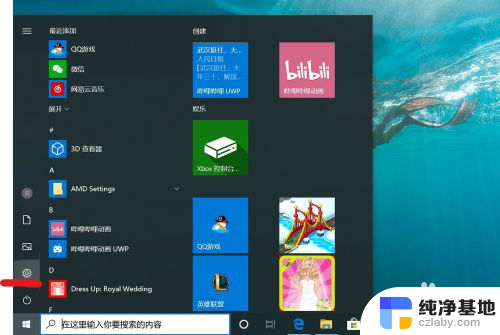
2.打开设置页面,点击“账户”。
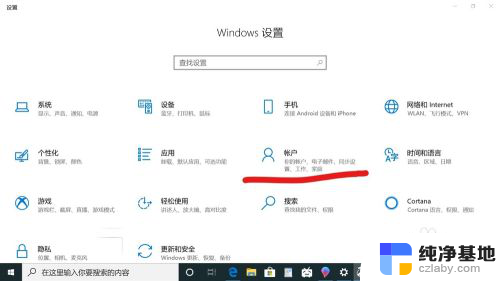
3.在设置页面中,左侧切换至“登录选项”。在左侧有7种登录选项设置,因为电脑设备的不同,可以使用的开机密码方式也不一样。
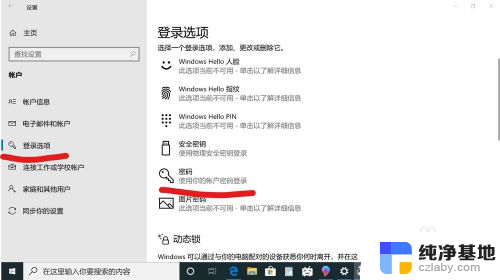
4.先点击“密码”,点击更改。
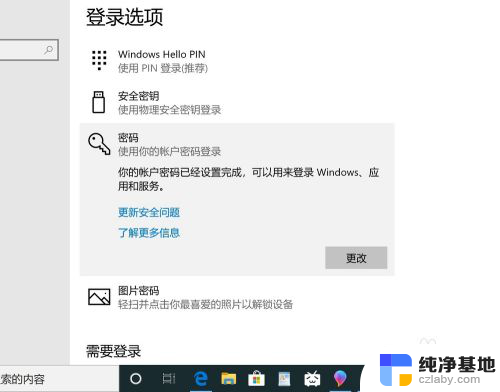
5.输入密码点击“下一步”。
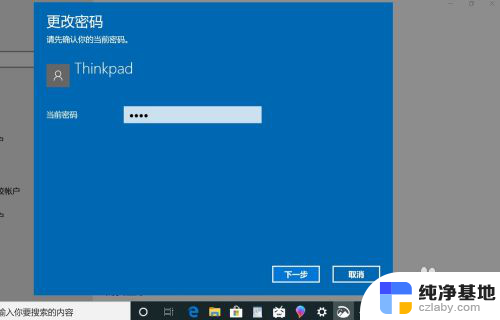
6.再点击“下一步"即可完成取消。
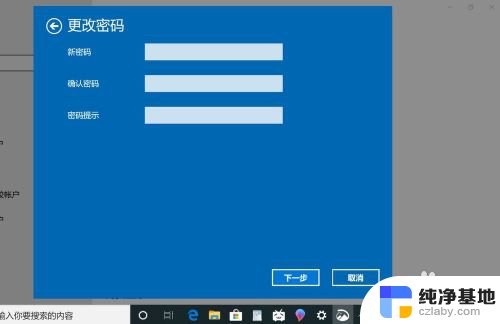
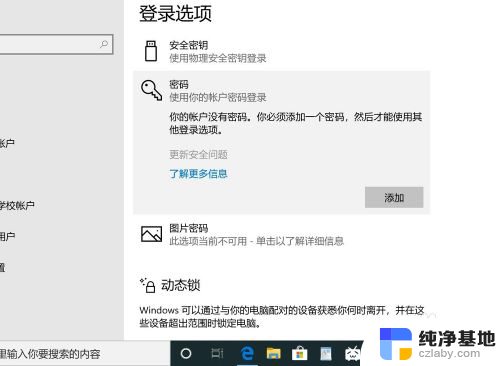
以上是Win10电脑密码取消的全部内容,如果您遇到了类似的问题,可以参考本文中介绍的步骤进行修复,希望这对您有所帮助。